
Meski cara membuat daftar pustaka di word sangat mudah dan cepat karena dapat dilakukan secara otomatis, namun masih banyak pengguna Microsoft Word melewatkan hal penting ini.
Daftar pustaka atau yang disebut juga dengan bibliografi adalah sebuah susunan daftar yang memuat judul buku, jurnal, atau bahan penerbitan yang dipakai sebagai bukti studi kepustakaan dalam menulis karya tulis.
Dengan menggunakan daftar pustaka dalam karya tulis, maka hal ini dapat memperkuat karya tulis karena menyajikan sumber referensi asli bagi para pembacanya.
Inilah yang menyebabkan daftar pustaka memiliki peran penting dalam penulisan referensi karya tulis. Jadi, setidaknya Anda harus mengetahui informasi ini.
Cara Membuat Daftar Pustaka di Microsoft Word
Terdapat beberapa cara dalam membuat daftar pustaka di Ms Word, seperti secara manual dan otomatis. Anda bisa menyesuaikannya dengan kebutuhan Anda.
Inilah beberapa cara yang bisa dilakukan untuk membuat daftar pustaka di Word:
1. Buat Daftar Pustaka di Microsoft Word
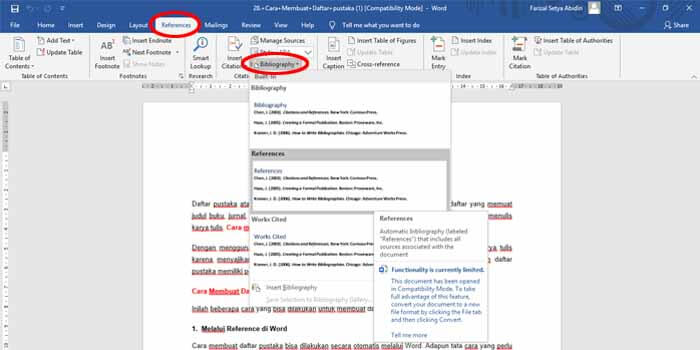
Cara membuat daftar pustaka bisa dilakukan secara otomatis melalui Word. Adapun tata cara yang perlu dilakukan yaitu sebagai berikut:
- Buka file di dalam Microsoft Word.
- Pilih halaman yang ingin digunakan sebagai daftar pustaka, biasanya di akhir.
- Tap menu Reference, lalu klik Bibliography untuk menulis daftar pustaka.
- Tentukan gaya penulisan yang diinginkan (APA Style, Chicago Style, dan lain-lain).
- Ms. Word akan merangkum semua kutipan atau referensi sesuai dengan gaya penulisan karya ilmiah.
Hanya dengan beberapa langkah saja, Anda sudah berhasil membuat daftar pustaka di word. Sangat mudah bukan?
2. Dengan Mendeley
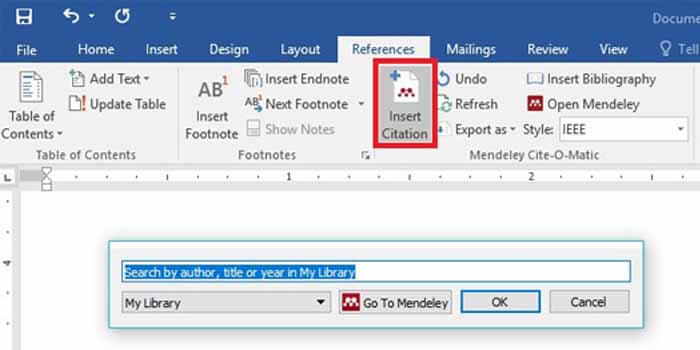
Mendeley adalah salah satu platform daftar pustaka yang banyak digunakan oleh para akademisi dalam membuat karya ilmiah. Aplikasi ini sangat populer karena sering menjadi syarat dalam pembuatan referensi karya tulis.
Cara membuat daftar pustaka di Word menggunakan Mendeley yaitu sebagai berikut:
- Instal aplikasi Mendeley di PC.
- Jika sudah terinstal, buka aplikasi Mendeley,
- Tap menu Tools yang ada di aplikasi Mendeley agar terhubung ke word.
- Pilih opsi Install Ms Word Plugin.
- Jika instalasi sudah berhasil, maka tampilan menu bar Reference di word akan muncul logo Mendeley.
- Klik ilih Add di dalam Mendeley untuk menambahkan referensi per file ataupun dalam bentuk grup.
- Pilih menu View, lanjut ke submenu Citation Style untuk mengatur gaya tulisan daftar pustaka.
- Selanjutnya pilih gaya penulisan, contohnya style penulisan Harvard References Format.
- Buka file Word, lalu klik menu References, pilih opsi Style dan sesuaikan style yang sudah diatur di Mendeley.
- Kemudian, letakkan kursor di bagian kalimat yang ingin diberi sitasi/kutipan.
- Pilih menu References , lalu pilih Insert Citation.
- Ketik pada kolom pencarian sumber referensi yang ingin Anda kutip.
- Referensi akan terlihat sesuai dengan gaya penulisan yang telah dipilih secara otomatis.
Seperti halnya memilih gaya penulisan di daftar pustaka otomatis, Anda juga perlu memilih gaya penulisan daftar pustaka yang dibutuhkan melalui aplikasi Mendeley yang mana bisa dilakukan dengan cukup mudah.
3. Menggunakan Zotero
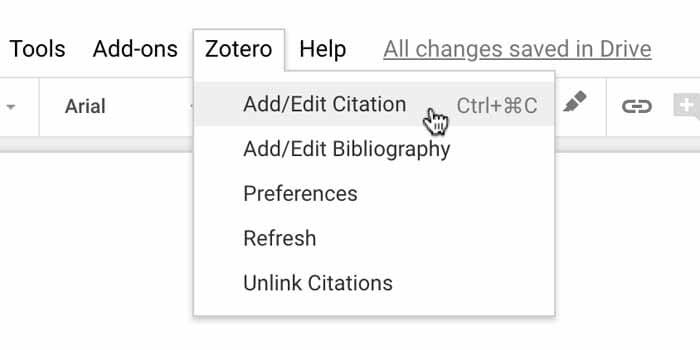
Selain Mendeley, aplikasi lain yang tidak kalah hits digunakan oleh para dosen dan mahasiswa yaitu Zotero. Berikut cara membuat daftar pustaka di Word menggunakan Zotero yaitu sebagai berikut:
- Masukkan sumber referensi (jurnal, buku, berita, dll) ke Zotero melalui tombol Add Item.
- Arahkan pada file referensi yang telah diunduh sebelumnya.
- Lakukan pengutipan dengan klik Zotero dan pilih Add Citation.
- Selanjutnya, arahkan ke sumber referensi yang dituju.
- Setelah mengutip, buat daftar pustaka dengan cara tap menu Add/Edit Bibliography.
- Pastikan kursor sudah berada di bagian akhir atau BAB Daftar Pustaka.
Untuk instal plugin di office agar Zotero dan Microsoft Word bisa terkoneksi, Anda harus menggunakan akun microsoft saat menggunakannya.
Nah, itulah cara membuat daftar pustaka di Word yang dapat dilakukan dengan mengikuti panduan di atas. Dengan menerapkan sistem secara otomatis, maka daftar pustaka bisa disusun secara mudah dan terlihat lebih rapi.



